プログラムの翻訳・リンク
サンプル用に作成したワークスペースを指定して、NetCOBOL Studioを起動します。
参考
[依存]ビューを確認し、Sample06プロジェクトがなければ、以下を参考にサンプルプログラムのプロジェクトをNetCOBOL Studioのワークスペースにインポートします。
[依存]ビューからSample06プロジェクトを選択し、以下の構成になっていることを確認します。
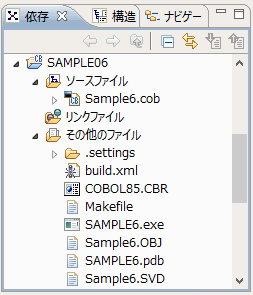
自動ビルドが設定されている場合、プロジェクトをワークスペースにインポートした直後にビルドが実行されます。この場合、[その他のファイル]には、ビルド後に生成されるファイル(.exeや.objなど)が表示されます。既定では自動ビルドに設定されています。
[その他のファイル]にSample6.exeが作成されていない場合(自動ビルドが実行されていない場合)、NetCOBOL Studioのメニューバーから[プロジェクト] > [プロジェクトのビルド]を選択します。
→ プロジェクトのビルドが行われ、Sample6.exeが作成されます。
プログラムの実行
[依存]ビューからSample06プロジェクトを選択し、NetCOBOL Studioのメニューバーから[実行(R)] > [実行構成(N)]を選択します。
→ [実行構成]ダイアログボックスが表示されます。
左ペインから[COBOLアプリケーション]を選択し、[新規]ボタンをクリックします。
→ 右ペインの[名前]に"Sample06"が表示され、実行時の構成情報が表示されます。
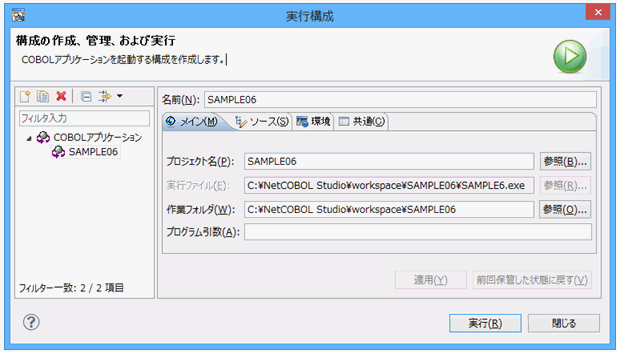
[メイン]タブを選択し、[プログラム引数]に開始年月日および終了年月日を入力します。
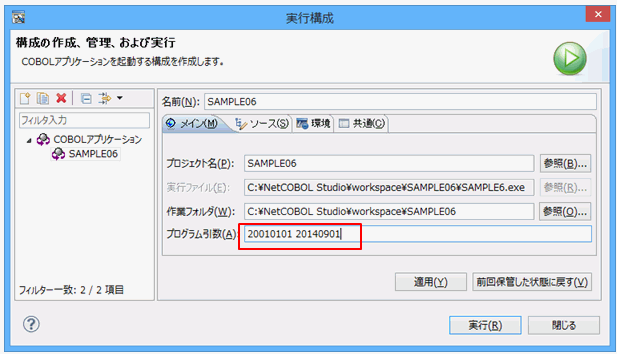
プログラム引数の入力例:
20000101 20140901
[適用]ボタンをクリックし、続けて[実行]ボタンをクリックします。
→ Sample6.exeが実行されます。
実行結果
このSampleの場合、DISPLAY文の出力先はシステムコンソールです。
次のように、2000年1月1日から2014年9月1日までの日数が表示されます。
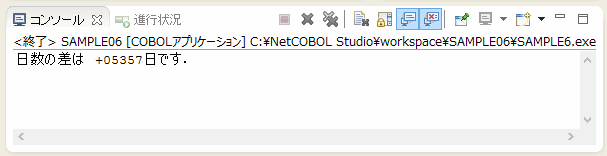
参考
DISPLAY文の出力先をCOBOLコンソールにしたい場合は、“NetCOBOL Studio ユーザーズガイド”の“ターゲットの定義”を参照してください。